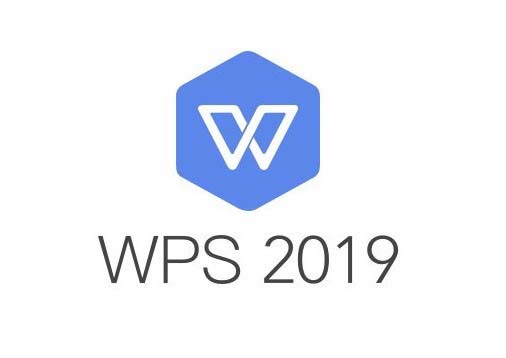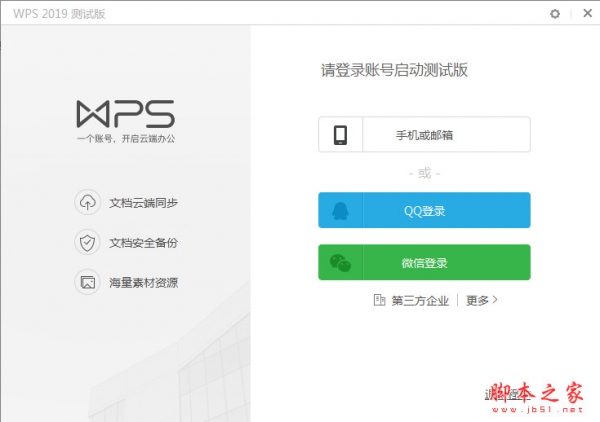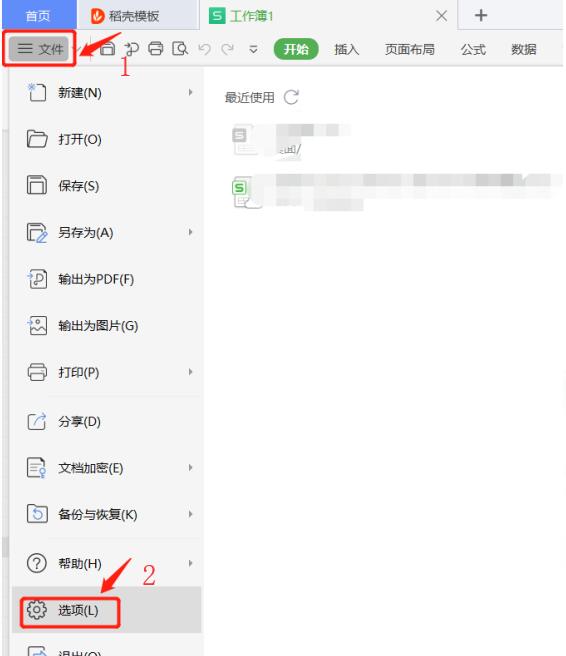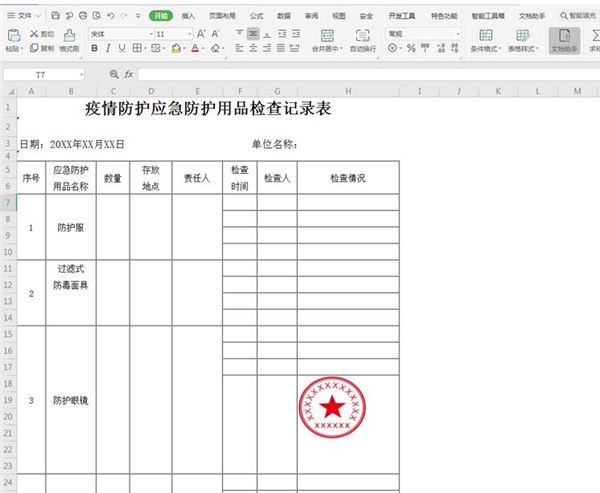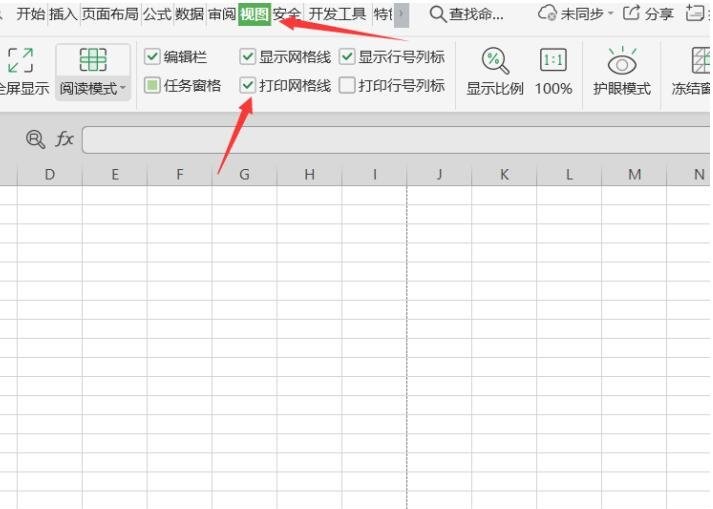WPS表格怎么打印批注?WPS表格打印批注方法
发布时间:2021-12-17 15:44:01 作者:手工客
一般情况下,我们在打印WPS表格的时候,默认是不会打印批注的,不过有些用户因为工作的原因,需要将这些批注也打印出来,但因为自己不懂得打印,为此非常苦恼。那么,WPS表格如何打印批注呢,赶紧看看吧
大家都知道,一般情况下,我们在打印WPS表格的时候,默认是不会打印批注的,不过有些用户因为工作的原因,需要将这些批注也打印出来,但因为自己不懂得打印,为此非常苦恼。那么,WPS表格如何打印批注呢?感兴趣的朋友不要错过了。
方法步骤
1、打开一个带有批注的表格,看到单元格右上角有一个红三角;
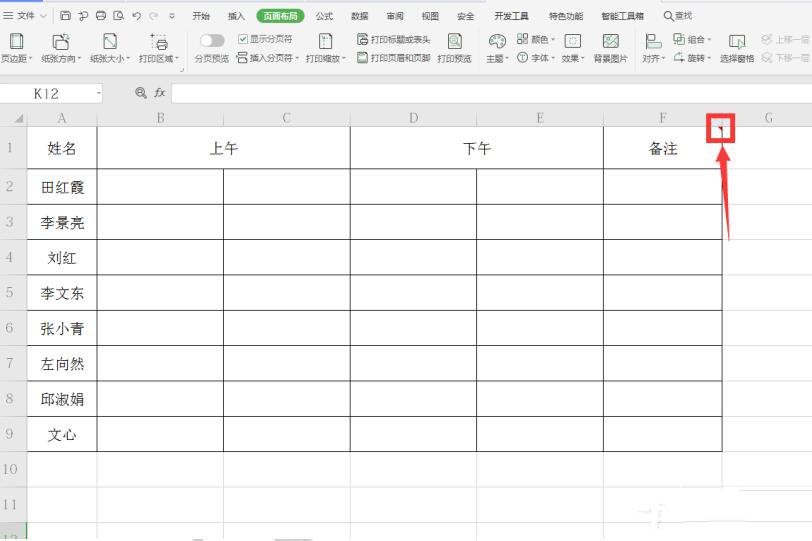
2、点击该单元格,右键弹出菜单,选择【显示/隐藏批注】;
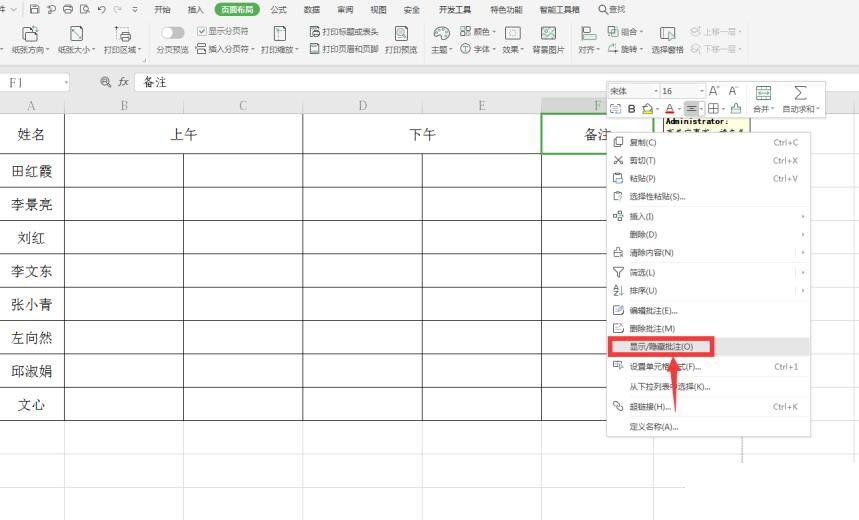
3、点击工具栏上的【页面布局】,在下拉菜单中选择【打印标题或表头】;
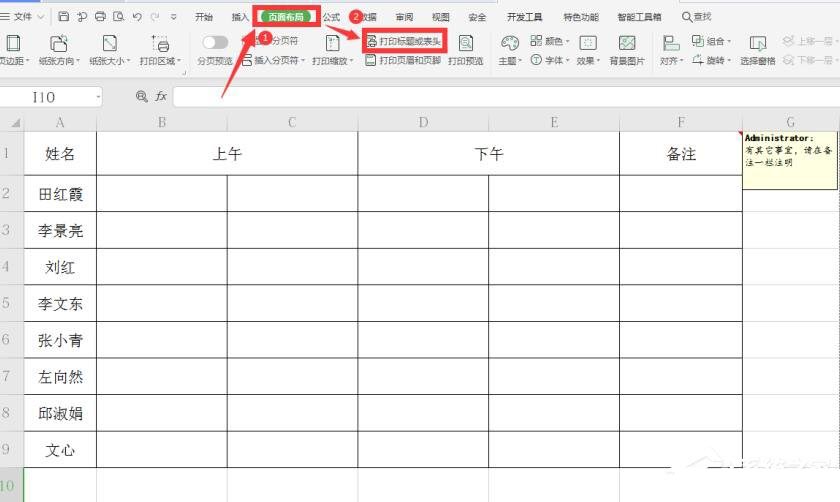
4、在弹出的对话框中,点击【工作表】选项,在批注一栏选择“如同工作表中的显示”;
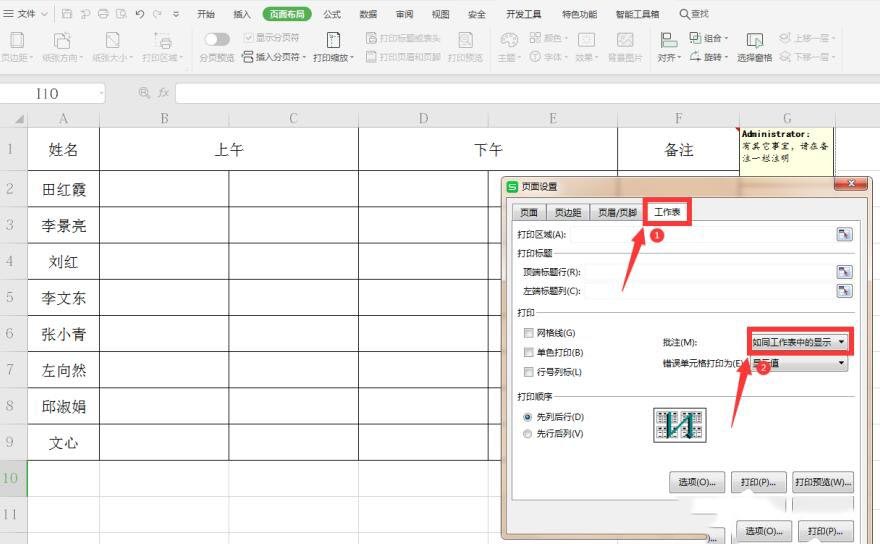
5、最后我们打印预览会发现,注释已经可以打印出来了。
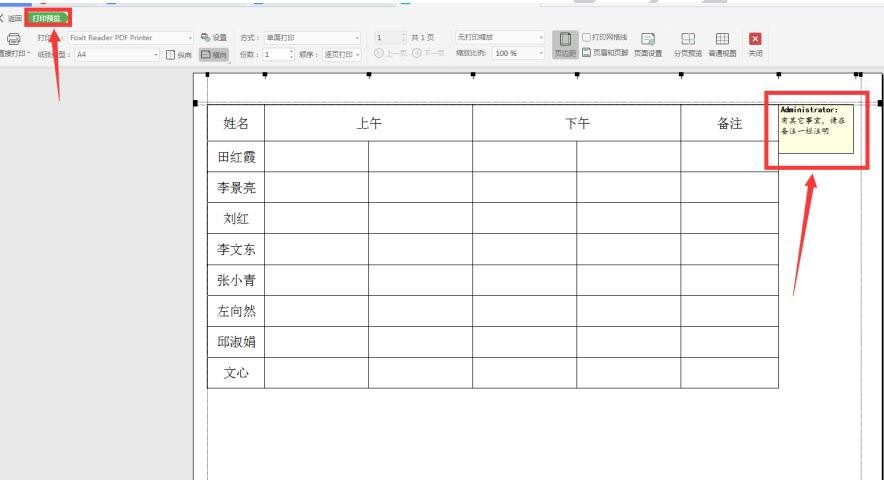
本文转载自http://www.xitongzhijia.net/xtjc/20200811/185534.html
相关文章
-

Wps如何打印表格页眉和页脚 Wps打印表格页眉和页脚的方法
我们在使用wps软件来编辑文件时会遇到各种各样的问题,例如有些用户不知道如何打印表格页眉页脚,其实操作起来还是非常简单,一起来了解一下吧06-20 -

wps2019表格打印不了彩色怎么办?wps2019表格怎么打印出彩色
很多网友问wps2019表格打印不了彩色怎么办?无论怎么设置,打印出来的都是黑白的,今天小编给大家带来解决方法,一起来看吧09-15